有的小伙伴会问小编火狐浏览器怎么更改搜索引擎,下面小编就为大家详细的介绍一下,想知道的话就来看看吧,相信一定会帮到你们的。
火狐浏览器怎么更改搜索引擎?火狐浏览器更改搜索引擎方法
1、首先打开火狐浏览器,点击右上角的三横按钮。
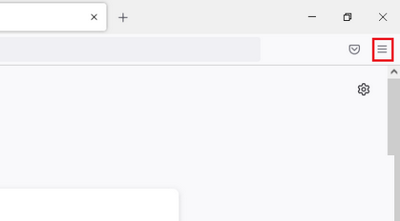
2、然后在下拉菜单中点击“设置”。
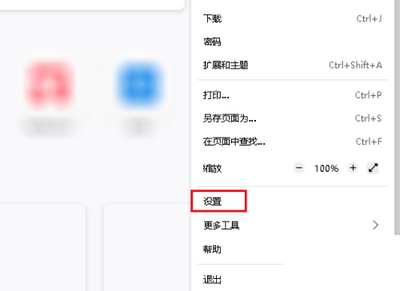
3、接着点击左侧边栏的“搜索”,打开右侧窗口默认搜索引擎下拉框。
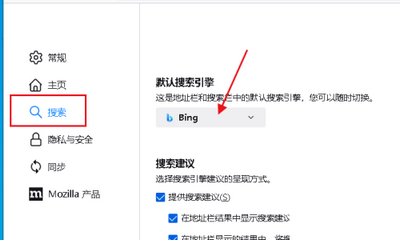
4、最后选择你需要的搜索引擎即可。
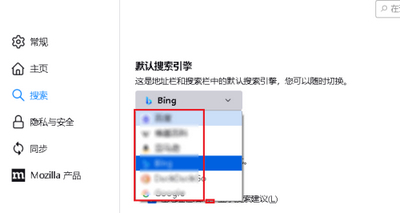
谢谢大家阅读观看,希望本文能帮到大家!
有的小伙伴会问小编火狐浏览器怎么更改搜索引擎,下面小编就为大家详细的介绍一下,想知道的话就来看看吧,相信一定会帮到你们的。
火狐浏览器怎么更改搜索引擎?火狐浏览器更改搜索引擎方法
1、首先打开火狐浏览器,点击右上角的三横按钮。
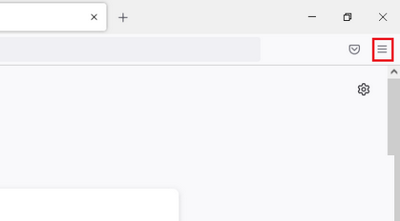
2、然后在下拉菜单中点击“设置”。
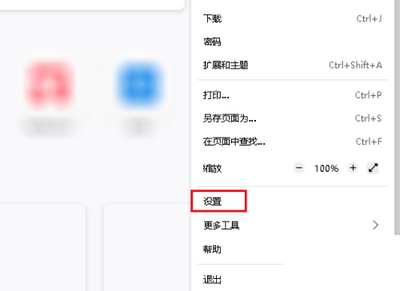
3、接着点击左侧边栏的“搜索”,打开右侧窗口默认搜索引擎下拉框。
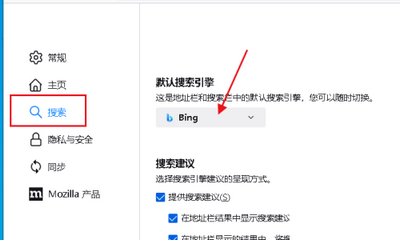
4、最后选择你需要的搜索引擎即可。
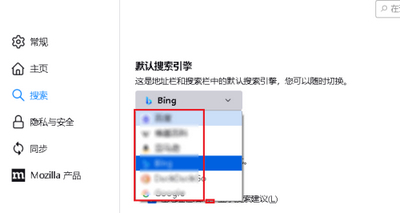
谢谢大家阅读观看,希望本文能帮到大家!